Come cancellare la cronologia su iPhone
Il tuo iPhone passa spesso per le mani di amici e parenti e non vuoi che questi possano vedere la lista dei siti che hai visitato sul tuo “melafonino”? Niente di più facile. Puoi facilmente far fronte alla cosa andando a eliminare la cronologia del browser che utilizzi di solito per navigare sul Web. Se non sai ancora come si fa, non temere. Ci sono qui io ad aiutarti!
Tutto quello che devi fare è seguire i passaggi della guida che trovi qui sotto e in men che non si dica scoprirai come cancellare la cronologia su iPhone, con Safari ma anche con altri browser Web alternativi comunemente utilizzati sul “melafonino”, quali Chrome e Firefox.
Come dici? Vorresti cancellare anche la cronologia da altri servizi e app installati sul tuo iPhone, ad esempio quelli delle mappe o di Netflix? Nessun problema: sappi, infatti, che nei prossimi capitoli troverai anche delle informazioni per riuscire in questo tuo obiettivo. Non perdiamo, dunque, altro tempo prezioso e mettiamoci immediatamente al lavoro. Sarà facilissimo, vedrai!
Indice
- Come cancellare cronologia browser su iPhone
- Come cancellare cronologia tastiera iPhone
- Come cancellare la cronologia di Mappe su iPhone
- Come cancellare la cronologia di Google su iPhone
- Come cancellare la cronologia di YouTube su iPhone
- Come cancellare cronologia Netflix iPhone
Come cancellare cronologia browser su iPhone
Se vuoi sapere come cancellare la cronologia del browser su iPhone, tutto quello che devi fare è leggere con attenzione le procedure che ti sto per illustrare.
Ti ricordo che se sul tuo “melafonino” sono attivi i servizi di sincronizzazione online per la cronologia del browser, perderai i dati anche sul computer e su tutti gli altri device connessi al tuo account collegato al browser per i servizi di sincronizzazione.
Safari
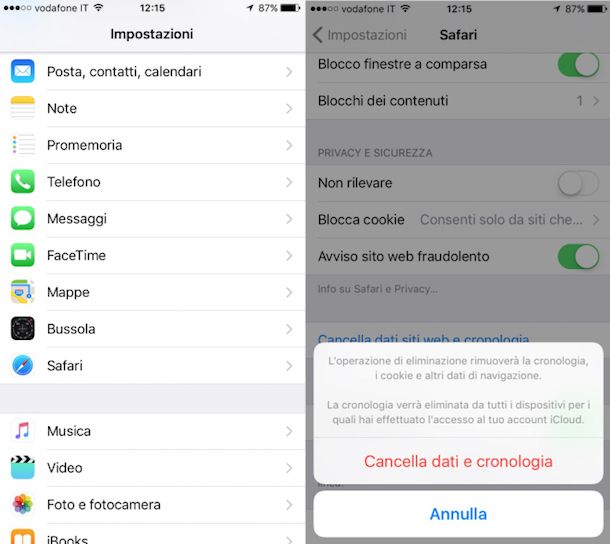
Se vuoi imparare come cancellare la cronologia su iPhone e utilizzi Safari come browser principale, il primo passo che devi compiere è quello di accedere alla home screen del dispositivo e di pigiare su Impostazioni (l'icona a forma di ruota di ingranaggio). Successivamente, scorri verso il basso la schermata che si apre e selezionare la voce relativa a Safari.
A questo punto, fai ancora uno scroll verso il basso e pigia prima sulla voce Cancella dati siti Web e cronologia e poi sul pulsante Cancella dati e cronologia per eliminare l'elenco dei siti visitati, i cookie e gli altri dati di navigazione in Safari.
In alternativa, puoi liberarti della cronologia di Safari avviando il browser, pigiando sull'icona del libro e poi su quella dell'orologio nel riquadro visualizzato. Premi, infine, sul pulsante Cancella e scegli se cancellare tutta la cronologia oppure solo quella dell'ultima ora, di oggi o di ieri e oggi.
Se invece desideri rimuovere un singolo sito dalla cronologia di Safari sul tuo iPhone, pigia sull'icona dell'orologio, effettua uno swipe da destra a sinistra sul sito da eliminare e pigia sul pulsante Elimina che compare sulla destra. Tutte le modifiche avranno effetto immediato.
Chrome
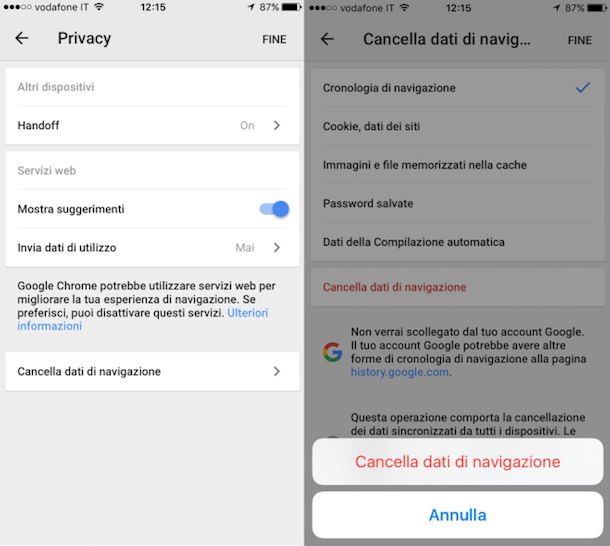
Vuoi cancellare la cronologia su iPhone ma non utilizzi Safari bensì Chrome come browser principale? Nessun problema. Naturalmente anche il navigatore di casa Google include una funzione per cancellare i dati di navigazione. Vediamo subito come utilizzarla.
Per cancellare la cronologia di Chrome su iPhone, tutto quello che devi fare è accedere alla home screen del tuo melafonino, avviare l'applicazione facendo tap sulla sua icona, pigiare sull'icona … collocata in basso a destra e selezionare la voce Impostazioni dal menu che compare.
Nella schermata che si apre, seleziona la voce Privacy e pigia sulla voce Cancella dati di navigazione. In seguito, assicurati che sia presente un segno di spunta accanto alla voce Cronologia di navigazione e in caso contrario pigiaci sopra per aggiungerlo subito; dopodiché pigia nuovamente per due volte consecutive sulla voce Cancella dati di navigazione per confermare e completare l'esecuzione dell'operazione.
Se poi vuoi cancellare anche il resto dei dati, come cookie e cache. Per fare ciò, apponi un segno di spunta anche sulle voci Cookie, dati dei siti, Immagini e file memorizzati nella cache, Password salvate e Dati della compilazione automatica che risultano presenti nella schermata Cancella dati di navigazione dopodiché premi per due volte consecutive sulla voce Cancella dati di navigazione presente in basso.
Di default vengono cancellati i dati delle ultime 24 ore. Facendo tap sulla voce in alto Intervallo di tempo, puoi selezionare l'opzione relativa all'arco temporale entro il quale i dati devono essere eliminati. Premendo sul tasto Dall'inizio, svuoterai il browser da tutti i dati di navigazione memorizzati.
Firefox
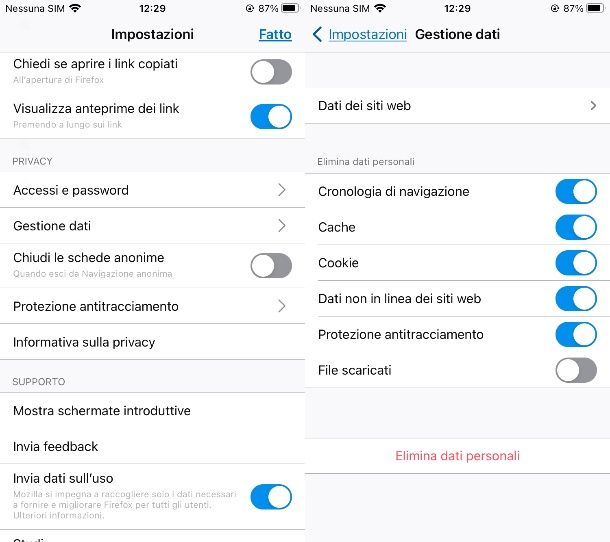
Se invece sei solito utilizzare Firefox e ti interessa capire come fare per cancellare la cronologia su iPhone andando a intervenire sul browser Web del “panda rosso”, il primo passo che devi compire è quello di accedere alla home screen del tuo dispositivo e avviare l'app in questione.
In seguito, pigia sull'icona del menu in basso a destra e poi fai tap sulla voce Impostazioni. Premi poi sulla dicitura Gestione dati e sposta su ON la levetta a fianco della voce Cronologia di navigazione. Se vuoi eliminare anche le altre tipologie di dati, come la cache, i cookie o qualsiasi altro dato memorizzato dai siti Web sul dispositivo, sposta le corrispondente levette a fianco su ON.
Fatto ciò, premi sul tasto in basso Elimina i dati personali e poi conferma l'operazione premendo sul tasto OK. Come per Safari e Chrome, anche su Firefox tutte le operazioni appena viste per cancellare la cronologia su iPhone avranno effetto immediato.
Come cancellare cronologia tastiera iPhone
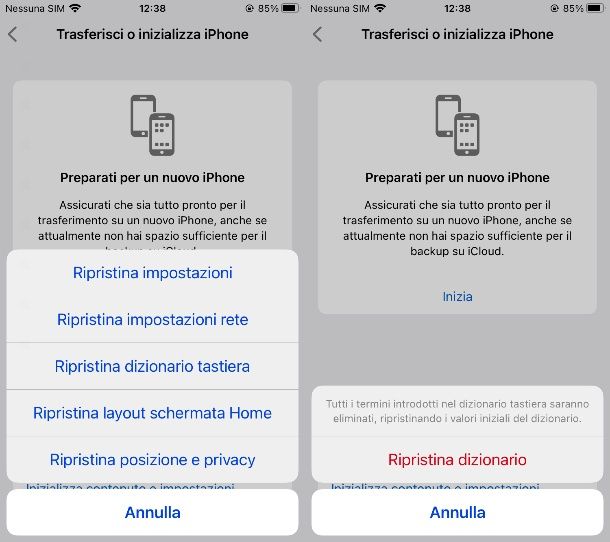
Se invece vuoi cancellare la cronologia delle parole digitate sulla tastiera che, come sai, possono essere memorizzate da iOS per facilitare la composizione dei messaggi, puoi agire direttamente dal pannello delle impostazioni dell'iPhone.
Per fare ciò, avvia l'app Impostazioni e seleziona le voci Generali > Trasferisci o inizializza iPhone > Ripristina. Nel riquadro che ti viene mostrato, fai tap sull'opzione Ripristina dizionario tastiera e poi conferma l'opzione tramite il tasto Ripristina dizionario. Facile, dico bene?
Come cancellare la cronologia di Mappe su iPhone
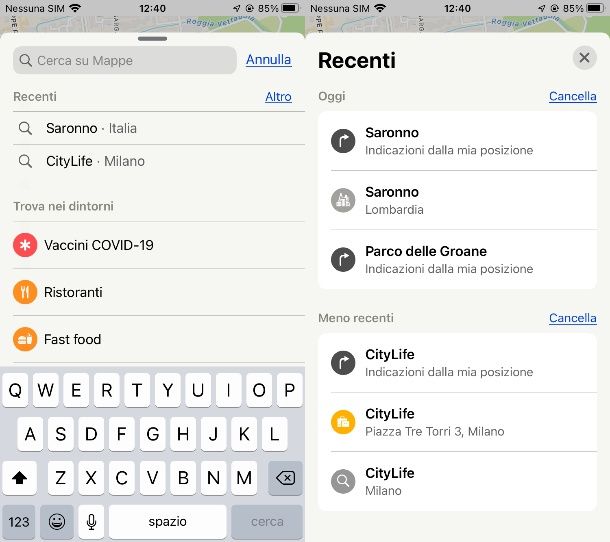
Se hai effettuato delle ricerca sull'app Mappe di Apple e, adesso, volessi cancellare questi dati dall'apposita sezione, tutto quello che devi fare è seguire le indicazioni che trovi qui di seguito.
Innanzitutto, avvia l'app Mappe e, nella sua schermata principale, premi sulla casella Cerca su Mappe che trovi nel riquadro in basso. A questo punto, nella sezione Recenti, premi sulla voce Altro che trovi a fianco, per visualizzare l'intera cronologia di ricerca.
Non ti resta a questo punto di premere sul tasto Cancella a fianco di ogni termine ricercato, in modo da eliminarlo. Più semplice di così?!
Come cancellare la cronologia di Google su iPhone
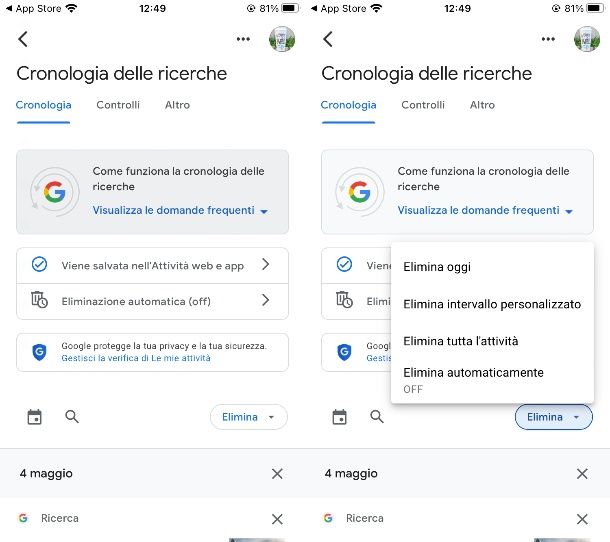
Se vuoi cancellare la cronologia di Google su iPhone, la prima operazione che devi effettuare è quella di scaricare l'app Google. Tramite il tuo dispositivo Apple, raggiungi questo link per raggiungere la scheda dell'app in questione nell'App Store di iOS. Premi poi sul tasto Ottieni e sblocca il download tramite il Face ID, il Touch ID o la password dell'ID Apple.
A questo punto, avvia l'app Google ed esegui l'accesso con il tuo account Google. Fatto ciò, nella schermata principale dell'app, premi sulla tua miniatura in alto e fai tap sulla voce Cronologia delle ricerche. Adesso, fai tap sulla scheda Cronologia in alto e poi premi sul tasto Elimina in basso.
Nel riquadro che ti viene mostrato, scegli su quale intervallo temporale eliminare la cronologia (Elimina oggi, Elimina intervallo personalizzato, Elimina tutta l'attività). Puoi anche decidere, tramite l'opzione Elimina automaticamente, di abilitare la cancellazione automatica della cronologia, in base a un intervallo di tempo da te impostato.
In alternativa puoi anche procedere da browser come spiegato nella mia guida su come cancellare la cronologia di Google.
Come cancellare la cronologia di YouTube su iPhone
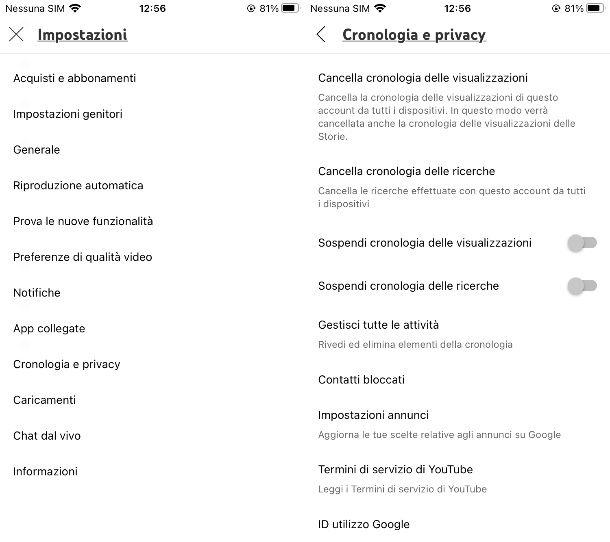
Navighi su YouTube tramite l'omonima app sul tuo iPhone e vorresti cancellarne la cronologia? Niente di più semplice! Ti spiego in men che non si dica come procedere nelle prossime righe.
Avvia l'app YouTube sul tuo iPhone e, nella schermata principale, fai tap sulla miniatura in alto e poi pigia sulla voce Impostazioni. Nella nuova sezione che visualizzi, premi sulla dicitura Cronologia e privacy e poi fai tap sulla voce Cancella cronologia delle visualizzazioni, per eliminare istantaneamente tutta la cronologia dei video che hai guardato.
Per cancellare invece istantaneamente tutta la cronologia delle ricerche che hai effettuato su YouTube, premi sulla voce Cancella cronologia delle ricerche.
Puoi anche agire sulla voce Gestisci tutte le attività per visualizzare una schermata esattamente uguale a quella di cui ti ho parlato nel capitolo dedicato all'app Google. Tramite questa sezione, puoi cancellare i dati della cronologia anche in base a specifici intervalli.
Come cancellare cronologia Netflix iPhone

Vuoi cancellare la cronologia dei contenuti guardati su Netflix tramite il tuo iPhone? Devi sapere che quest'operazione non può essere effettuata tramite l'app di questo famoso servizio di streaming on-demand.
Per riuscire a raggiungere questo tuo obiettivo, devi agire direttamente dal sito Web ufficiale di Netflix. Se vuoi sapere come cancellare la cronologia di Netflix, ti consiglio di leggere con attenzione tutte le procedure che ti ho illustrato in questo mio tutorial dedicato proprio a quest'argomento.

Autore
Salvatore Aranzulla
Salvatore Aranzulla è il blogger e divulgatore informatico più letto in Italia. Noto per aver scoperto delle vulnerabilità nei siti di Google e Microsoft. Collabora con riviste di informatica e cura la rubrica tecnologica del quotidiano Il Messaggero. È il fondatore di Aranzulla.it, uno dei trenta siti più visitati d'Italia, nel quale risponde con semplicità a migliaia di dubbi di tipo informatico. Ha pubblicato per Mondadori e Mondadori Informatica.






